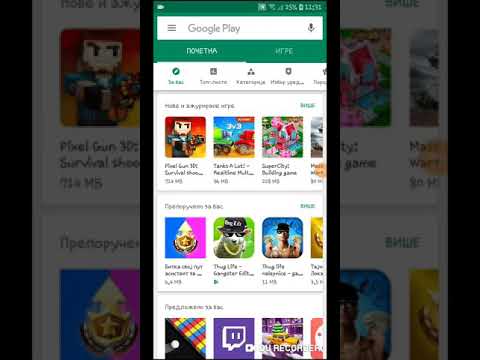Ovaj wikiHow vas uči kako omogućiti i primijeniti vizualne filtere na vaše foto i video poruke u Snapchatu.
Koraci
1. dio 3: Omogućavanje Snapchat filtera

Korak 1. Otvorite aplikaciju Snapchat
Njegova ikona podsjeća na bijelog duha na žutoj podlozi.
Ako još niste prijavljeni na Snapchat, dodirnite Ulogovati se i unesite svoje korisničko ime (ili adresu e -pošte) i lozinku.

Korak 2. Prevucite prstom prema dolje po ekranu kamere
Time ćete otvoriti svoj profil.

Korak 3. Dodirnite ⚙️
Nalazi se u gornjem desnom uglu ekrana.

Korak 4. Pomaknite se prema dolje i dodirnite Upravljanje postavkama
Ovo ćete pronaći u odjeljku "Dodatne usluge".

Korak 5. Pomaknite prekidač Filteri udesno
Postaće zelena. Sada ćete moći koristiti filtere u svojim Snapovima!
Ako je prekidač zelene boje, filtri su već omogućeni
Dio 2 od 3: Korištenje filtera za snimanje fotografija

Korak 1. Vratite se na stranicu kamere
Da biste to učinili, dodirnite dugmad za povratak u gornjem lijevom kutu ekrana da biste se vratili na stranicu profila, a zatim prevucite prema gore po ekranu.

Korak 2. Dodirnite i držite ekran
Nakon kratkog trenutka, trebali biste vidjeti ikone koje se pojavljuju desno od tipke kamere.
- Da primijenite filtere na svoje lice ili na prijatelja, centrirajte lice na ekranu i dodirnite ga.
- Dodirnite ikonu kamere u gornjem desnom uglu ekrana da promijenite smjer kamere.

Korak 3. Prevucite udesno da biste se kretali kroz dostupne efekte
Neki uobičajeni uključuju pseće lice, jelenovo lice i opciju zamjene lica.
Većina efekata će se promijeniti u izgledu ako otvorite usta ili podignete obrve (na primjer, efekt psećeg lica ispruži jezik ako otvorite usta)

Korak 4. Dodirnite kružno dugme pri dnu ekrana
Ovo će snimiti sliku s odabranim filterom primijenjenim na sve na što je kamera okrenuta.

Korak 5. Prijeđite prstom udesno ili ulijevo
Time ćete prevući filtere preko vašeg snimka. Neki uobičajeni filtri uključuju sljedeće:
- Vrijeme
- Vaša nadmorska visina
- Trenutna vanjska temperatura
- Filtri specifični za lokaciju (npr. Grad u kojem se nalazite)
- Snapchat može od vas zatražiti dopuštenje za pristup vašoj lokaciji ako vam je ovo prvi put da primjenjujete filtre specifične za lokaciju. Ako je tako, dodirnite Dopustiti.

Korak 6. Dodirnite filtere da vidite imaju li dodatne opcije
Na primjer, ako primijenite temperaturni filter, a zatim ga dodirnete, prikazat će se različiti formati temperature (npr. Fahrenheit u odnosu na Celzijus).

Korak 7. Kombinirajte dva ili više filtera
Da biste to učinili, primijenite filter koji vam se sviđa, a zatim držite prst na ekranu da biste učvrstili taj filter dok prevlačite lijevo ili desno drugim prstom.
- Na primjer, možete prevući prstom do filtera temperature, zatim ga držati pritisnutog i prevući gradski filtar na svoj snap.
- Neki filteri ne idu zajedno (npr. Vrijeme i nadmorska visina).

Korak 8. Pošaljite svoj snimak kad završite
Svoj snimak možete poslati drugom korisniku Snapchata dodirom bijele strelice u donjem desnom kutu ekrana, a zatim odabirom prijatelja ili objavljivanjem snimke kao priče koju će svi vaši prijatelji vidjeti dodirom kvadrata sa ikonom plus pored njega na dnu ekrana. Sada kada znate kako primijeniti filtere na snimke fotografija, vrijeme je da isprobate filtere za snimanje videozapisa.
3. dio 3: Korištenje filtera za video snimke

Korak 1. Dodirnite i držite ekran
Nakon kratkog trenutka, trebali biste vidjeti ikone koje se pojavljuju desno od gumba kamere.
- Da primijenite filtere na svoje lice ili na prijatelja, centrirajte lice na ekranu i dodirnite ga.
- Dodirnite ikonu kamere u gornjem desnom uglu ekrana da promijenite smjer kamere.

Korak 2. Prevucite desno da biste se kretali kroz dostupne efekte
Neki uobičajeni uključuju pseće lice, jelenovo lice i opciju zamjene lica.
Neki efekti će promijeniti vaš glas ako razgovarate s njima omogućenim. Ovi efekti će se nakratko prikazati "Voice Changer" na ekranu kada su odabrani

Korak 3. Dodirnite i držite kružno dugme na ekranu kamere
Time ćete snimiti video zapis. Pomoću Snapchata možete snimiti do 10 sekundi videozapisa.

Korak 4. Prevucite videozapis udesno ili ulijevo
Ako to učinite, primijenit će se filteri na vaš snap. Nekoliko uobičajenih video filtera uključuju sljedeće:
- Premotaj unatrag - The <<< ikona će reproducirati vašu sliku u obrnutom smjeru.
- Ubrzati - Ikone zeca ubrzavaju snimanje. Jedan zec (onaj sa linija koje mu odlaze) uvelike ubrzava vaš snimak, dok drugi samo umjereno povećava brzinu reprodukcije vašeg snapa.
- Uspori - Ikona puža usporava snap do pola brzine. Ovo će povećati maksimalno vrijeme reprodukcije vašeg videozapisa na 20 sekundi (za videozapis od 10 sekundi).
- Temperature
- Vrijeme
- Snapchat može zatražiti dopuštenje za pristup vašoj lokaciji ako vam je ovo prvi put da primjenjujete filtre. Ako je tako, dodirnite Dopustiti.

Korak 5. Dodirnite filtere da vidite imaju li dodatne opcije
Na primjer, ako primijenite temperaturni filter, a zatim ga dodirnete, prikazat će se različiti formati temperature (npr. Fahrenheit u odnosu na Celzijus).

Korak 6. Kombinirajte dva ili više filtera
Da biste to učinili, primijenite filter koji vam se sviđa, a zatim držite prst na ekranu da biste učvrstili taj filter dok prevlačite lijevo ili desno drugim prstom.
- Na primjer, možete prijeći prstom do crno -bijelog filtra, zatim ga držite pritisnuto i prevucite Uspori filtrirajte na snap.
- Neki filteri ne idu zajedno (poput Uspori i Ubrzati filteri).

Korak 7. Pošaljite gotov snimak
Pošaljite svoj snimak drugom korisniku Snapchata tako što ćete dodirnuti bijelu strelicu u donjem desnom kutu ekrana, a zatim odabrati prijatelja ili objaviti snimak kao priču koju će svi vaši prijatelji vidjeti dodirom kvadrata sa ikonom plus pored na dnu ekrana.